כיצד ליצור אפקט לטשטש Adobe Premiere Pro CS3
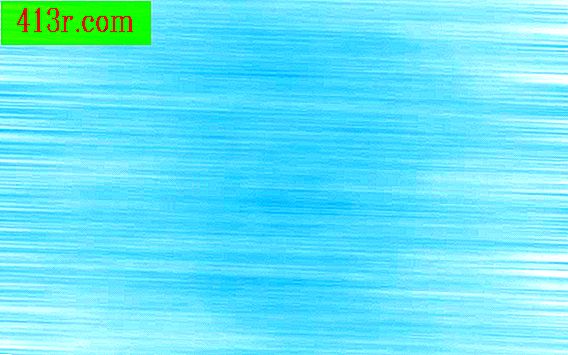
שלב 1
התחל Adore Premiere Pro CS3, ליצור פרוייקט חדש או לפתוח אחד שיש לך כבר התחיל וברצונך להוסיף את אפקט לטשטש. בצע את הצעדים הבסיסיים עריכה, כלומר: לחתוך, לדחוס או להוסיף אפקטים מיוחדים וידאו שלך.
שלב 2
לחץ על הכרטיסייה "אפקטים", הממוקם בפינה השמאלית התחתונה של המסך. בחר את "אפקטים וידאו" התיקייה ולחץ על החץ כדי לפתוח את תפריט המשנה. בחר את התיקייה "מיקוד ודוקוס".
שלב 3
הסר את כל "פוקוס" אפשרויות על ידי הקלדת "Defocus" בתיבה קטנה מעל הכרטיסייה "אפקטים". שישה טשטוש הכלים צריך להישמר כאפשרויות פעיל.
שלב 4
לחץ וגרור את המסנן 'טשטוש מצלמה' מעל הסרטון כדי להחיל אותו. השתמש "צג תצוגה מקדימה" כדי לראות את מידת הטשטוש המוחל. התאם את אחוז מהכרטיסייה "אפקט בקרה" על ידי הזזת הבר בין 0 ל -100 אחוזים.
שלב 5
הוסף את "ערוץ לטשטש" את הווידאו. פעולה זו תיצור סביבה ישנה על ידי טשטוש הערוץ הירוק, האדום או הכחול. להתאים את ההגדרות עבור כל צבע על ידי בדיקת הפעולה שלה "צג תצוגה מקדימה"
שלב 6
השתמש "טשטוש Composite" לטשטש את החלקים כהים או בהירים של הווידאו שלך. הגדרת ברירת המחדל מטשטשת את חלקי האור, אך ניתן לבחור באפשרות "היפוך", הנמצאת תחת הלשונית "אפקט Control", כך שהאפקט מוחל על החלקים הכהים.
שלב 7
החל "טשטוש כיווני" כדי להוסיף מראה שרוט לסרטון שלך. כוונון הזווית והאורך של הטשטוש. זה שימושי עבור קטעי וידאו של העברת כדורים, מטוסים כי צריך להיראות כמו נסיעה במהירות האור עבור מטרות כלליות אחרות, כי צריך אפקט טשטוש.
שלב 8
השתמש "מהיר Defocus" ו "גאוס לטשטש" כדי להוסיף אפקט תנועה כותרות וחפצים אחרים בסרטון שלך. בדרך כלל כל לוגו, תמונה או כותרת אינו נוזל מאוד כאשר בתנועה, אבל כאשר אתה מוסיף כל אלה שתי תופעות אתה יכול לגרום להם להיראות מציאותי מאוד.







